Live Captions, fitur baru yang hadir di iOS 16, akan menghasilkan subtitle dari audio apa pun yang diputar di aplikasi apa pun di iPhone Anda. Didukung oleh Neural Engine dalam silikon kustom Apple, kemampuan untuk mengubah kata-kata dari musik dan/atau video menjadi teks waktu nyata akan menjadi keuntungan bagi banyak pengguna, dalam banyak situasi berbeda.
Jika Anda mengalami gangguan pendengaran, misalnya, kemampuan untuk melihat teks instan di layar adalah pengubah permainan. Atau, jika Anda tidak memiliki headphone saat Anda duduk di tempat tidur larut malam dan pasangan Anda tertidur — atau Anda sedang situasi di mana Anda tidak ingin membuat kebisingan, seperti di bus atau di kantor — Anda dapat mengaktifkan Teks Otomatis untuk mendapatkan sub judul.
Aplikasi tidak ada habisnya dan menarik. Berikut cara menggunakan Teks Otomatis di iOS 16.
Cara menggunakan Teks Otomatis di iOS 16
Teks Langsung membuat percikan besar pada bulan Mei ketika Apple mengumumkan fitur tersebut di samping fitur aksesibilitas baru lainnya
datang ke iOS. Fitur-fitur ini mendapat sorotan untuk menandai hari mereka sendiri Hari Kesadaran Aksesibilitas Global di depan WWDC22, di mana Apple menyusun rencananya untuk iOS 16 dan sistem operasi lainnya. Semuanya tetap akan datang September ini dengan segala sesuatu yang lain di iOS 16.Siapa pun yang tidak takut mencoba versi beta dapat mencoba Teks Langsung dan fitur iOS 16 baru lainnya sekarang. Pertama, Anda perlu menginstal iOS 16 beta (baik versi versi pengembang atau beta publik gratis), sebaiknya di ponsel cadangan karena perangkat lunaknya tetap bermasalah.
iOS 16 kompatibel dengan setiap iPhone yang dirilis pada tahun 2017 dan yang lebih baru: model iPhone 8, X, XS, 11, 12, 13 dan iPhone SE (generasi kedua dan ketiga).
Aktifkan Teks Otomatis

Tangkapan layar: D Griffin Jones/Cult of Mac
Setelah Anda siap dengan iOS 16 beta (dan setelah Anda bermain-main dengan membuat Layar Kunci khusus), pergi ke Setelan > Aksesibilitas > Teks Otomatis (Beta) dekat bagian bawah daftar.
Memungkinkan Teks Langsung untuk mengaktifkan fitur tersebut. Widget mengambang akan muncul, menunggu sesuatu untuk diberi keterangan. Di tempat lain di Pengaturan, Anda dapat mengonfigurasi widget ini untuk muncul dan menghilang dari Pusat Kontrol atau dengan mengklik tiga kali tombol samping, tetapi pertama-tama, mari kita lihat cara kerjanya (klik di sini untuk melompat ke depan).
Juga, aktifkan Teks Langsung di FaceTime saat Anda di sini untuk mendapatkan teks saat Anda melakukan panggilan FaceTime di lain waktu.
Seberapa baik Live Caption bekerja?
Peringatan yang adil: Terlepas dari semua upaya terbaik saya, saya tidak dapat membuat widget Teks Otomatis muncul di tangkapan layar saya. Saya bahkan mencoba mencolokkan telepon saya ke komputer saya dan merekam layar di QuickTime tetapi tidak berhasil.
Berikut ini adalah gambar ponsel saya yang saya ambil dengan iPad (lama). Saya minta maaf.
Teks Langsung di video YouTube
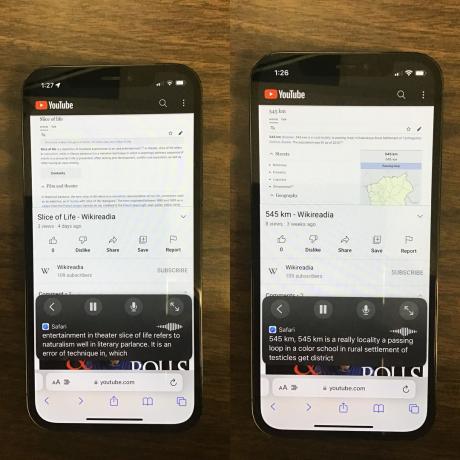
Foto: D Griffin Jones/Cult of Mac
Saya menguji Teks Otomatis sehingga Anda dapat langsung melihat seberapa akurat teks tersebut. Lihat, aku telah berlari percobaan video di YouTube selama dua tahun terakhir di mana saya menceritakan artikel Wikipedia secara keseluruhan. Ini sangat berguna, karena Anda dapat membandingkan seberapa baik Teks Otomatis mentranskripsikan narasi saya ke teks asli di layar.
Seperti yang Anda lihat, hasilnya … tidak bagus. Ini sedikit mengejutkan. Dikte suara sangat cocok untuk saya di iMessage; Siri biasanya memahami suara saya dengan cukup baik. Suara saya, setahu saya, terdengar sama di video seperti saat menggunakan iPhone biasa. Namun, Teks Langsung menyalin video YouTube saya dengan sangat buruk.
Podcast
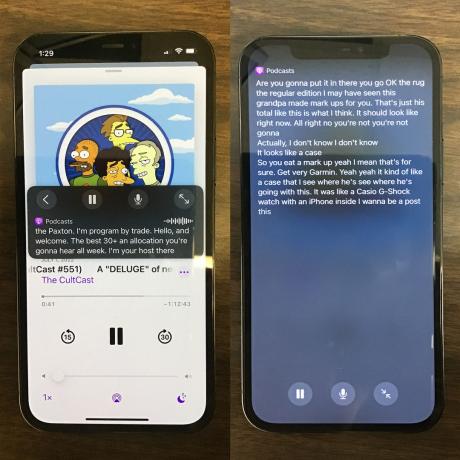
Foto: D Griffin Jones/Cult of Mac
Saya suka membaca berita sampai habis NetNewsWire dan mendengarkan komentar melalui podcast. Bisakah saya mengkonsolidasikan ini lebih jauh dengan menggunakan Teks Otomatis untuk mengubah podcast menjadi kata-kata tertulis? Agak.
Bahkan di tempat yang berfungsi paling baik, kami harus mengatasi masalah implementasi: Anda tidak dapat menjalankan seluruh episode podcast melalui Teks Langsung dan menggulir teks yang dihasilkan, membaca seperti artikel. Teks Otomatis memproses audio saat mendengarnya.
Itu berarti Anda dapat membaca beberapa baris sekaligus, dengan kecepatan yang sama saat dialog diucapkan. Selain itu, saat Teks Otomatis mendengar akhir kalimat, itu mungkin bekerja mundur dan memperbaiki awalnya kalimat, menambahkan tanda baca atau mengganti kata-kata yang bunyinya mirip, seperti halnya ketika menggunakan dikte pada Anda iPhone. Akibatnya, tiga baris teks benar-benar hanya menghasilkan satu yang dapat Anda baca.
Jika Anda mengetuk panah layar penuh, Anda dapat membaca lebih banyak sekaligus, tetapi itu menutupi kontrol aplikasi untuk menjeda dan melewatkan bab.
Juga jelas bahwa ini tidak cocok dengan dua pria berbicara genre podcast. Anda tidak dapat mengetahui siapa yang mengatakan apa dengan membaca teks saja.
Teks Langsung untuk lirik musik

Foto: D Griffin Jones/Cult of Mac
Saya benar-benar buruk dalam memahami lirik lagu. Ada album-album yang sudah saya dengar ratusan kali yang liriknya masih belum bisa saya hafal, apalagi mengerti. Apple Music menyajikan lirik langsung untuk banyak musik populer, tetapi yang membingungkan, bukan untuk keseluruhan diskografi Klub Pony Tanpa Drift, band rock indie terbesar di dunia.
Jadi, bisakah Anda menggunakan Teks Otomatis untuk mengurai lirik untuk Anda? Tas campuran lainnya. Ketika dapat mengambil lirik, mereka umumnya cukup akurat. Namun, mereka datang dan pergi tanpa terduga.
Pada lagu akustik yang saya pikir akan menjadi home run yang mudah, Live Captions memutuskan untuk mentranskripsikan gitar tunggal yang dipetik dengan ringan di latar belakang sebagai “de de de de de de de” alih-alih lirik yang diucapkan. Setelah memperbarui ke pengembang beta 3, ketika saya mengambil tangkapan layar di atas, Teks Langsung mengambil sebagian lirik sebagai gantinya (digambarkan di sebelah kiri).
Saya juga mencoba dua lagu yang terkenal menantang untuk mencoba dan membuang fitur Teks Langsung. Kata pengantar yang diucapkan untuk “Ya Punya Masalah" dari Pria Musik diberi judul dengan sangat baik — yaitu, sampai musik lengkap diputar (digambarkan di sebelah kanan). “Elemen-elemen” adalah kejutan menyenangkan lainnya, dengan Live Caption mengidentifikasi dengan benar sekitar setengah dari elemen yang tergulung dalam rekaman cepat.
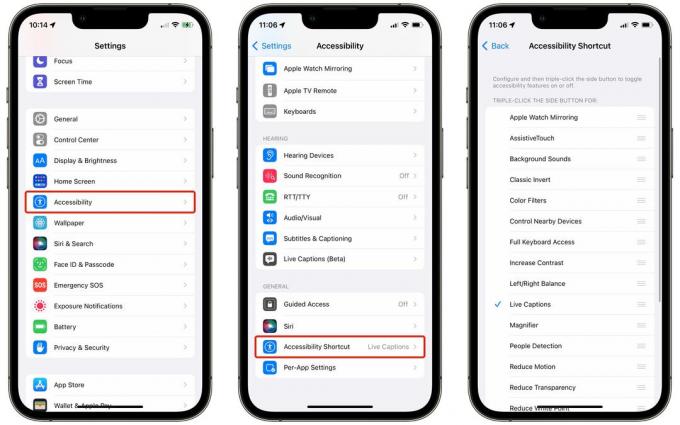
Tangkapan layar: D Griffin Jones/Cult of Mac
Jika Anda ingin terus menggunakan Teks Otomatis, Anda tidak ingin menggali Pengaturan untuk mengaktifkan dan menonaktifkan menu kontrol mengambang setiap saat.
Untuk menyimpannya, buka Pengaturan > Aksesibilitas > Pintasan Aksesibilitas (di bagian paling bawah) dan aktifkan Teks Langsung. Sekarang, Anda dapat mengaktifkan atau menonaktifkan Teks Langsung dengan mengklik tiga kali tombol samping iPhone.
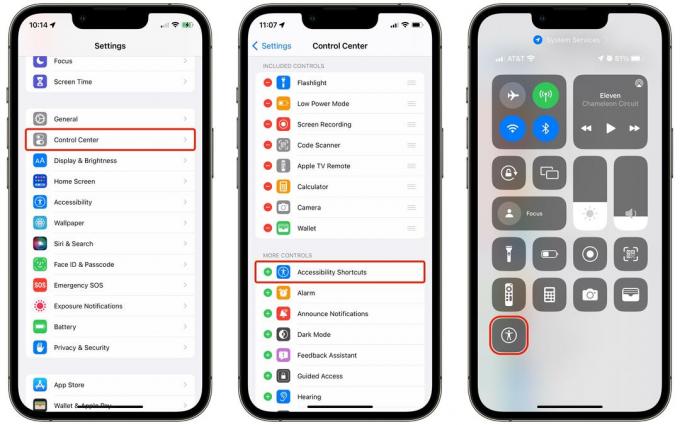
Tangkapan layar: D Griffin Jones/Cult of Mac
Anda juga dapat menambahkan tombol ke Pusat Kontrol. Kembali ke Pengaturan > Pusat Kontrol dan ketuk hijau + di sebelah Pintasan Aksesibilitas. Setelah diaktifkan, geser ke bawah dari kanan atas layar (atau, jika Anda memiliki iPhone 8 atau iPhone SE, tepi bawah) untuk membuka Pusat Kontrol. Ketuk Ikon aksesibilitas dan pilih Teks Langsung untuk menyalakannya.
Bagaimana Teks Otomatis dapat meningkat?
Apple terus membuat lompatan kemajuan dengan Neural Engine-nya. Pembelajaran mesin jelas merupakan area di mana perusahaan unggul, dan laju peningkatannya semakin cepat.
Teks itu sendiri harus menjadi lebih akurat dari waktu ke waktu. Fitur dikte Apple saat ini, dan pemrosesan suaranya untuk Siri, keduanya berfungsi paling baik saat Anda berbicara dengan jelas dan mendekatkan ponsel ke wajah Anda. Perlu beberapa waktu bagi Teks Otomatis untuk melatih menerjemahkan suara di berbagai lingkungan yang digunakan orang untuk merekam video YouTube dan FaceTime keluarga mereka.
Saya ingin melihat API pengembang untuk fitur ini. Masalahnya adalah Live Captions mentranskripsi audio apa pun saat diputar dari speaker; fitur tidak memiliki konsep apa diputar, berapa lama audionya, atau apa yang akan terjadi di depan. Itu tidak dapat memproses audio terlebih dahulu dan tidak dapat dihubungkan di dalam antarmuka aplikasi.
Bayangkan jika, di aplikasi Podcast, Anda dapat menekan tombol yang akan memproses seluruh episode sekaligus. Teks akan bergulir bersama Anda saat Anda mendengarkan, tetapi Anda juga dapat membaca maju atau mundur.
Mungkin di iOS 17. 🤞
